Разработка приложения по учёту и регистрации авто транспорта в ГИБДД, средствами Visual Basic
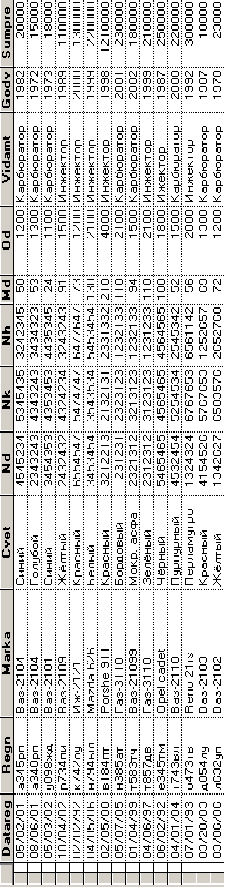
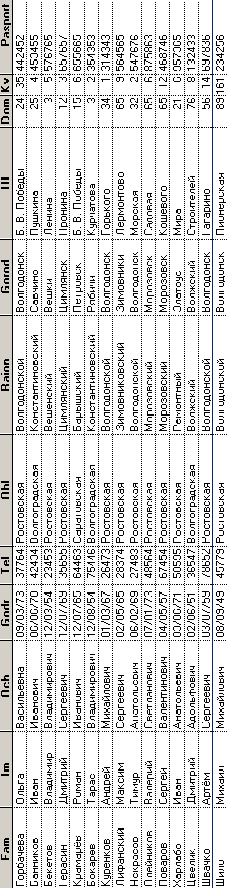
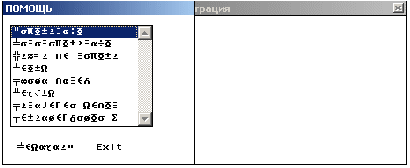

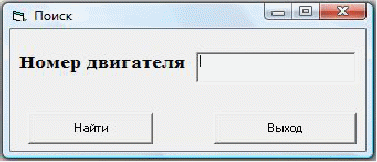
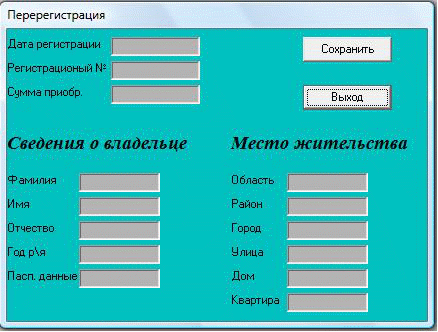
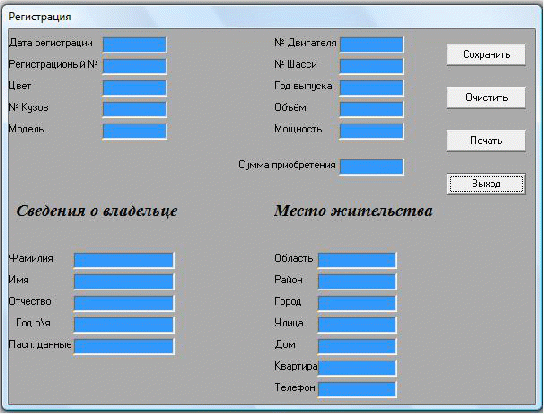

Южно-Сахалинский институт экономики, права и информатики.
Кафедра “Информационные системы и сети”
Курсовая работа
по дисциплине: Высокоуровневые методы информатики и программирования
по теме: Разработка приложения по учёту и регистрации авто транспорта
в ГИБДД, средствами Visual Basic 6.0.
Содержание
Введение 2
Глава1. Проектирование приложения
1.1.Характеристика информационных и взаимосвязи между ними 3
1.2.Структура проекта 3
Глава2. Програмирование приложения
2.1. Алгоритм решения задачи. 8
2.2. Инструкция по работе с программой. 9
Заключение 13
Литература 14
Приложение 15
Введение
Автоматизация процессов учетов автотранспортных средств в ГИБДД обусловлено развитием информационных и телекоммуникационных технологий. Выделяются технологии сбора, хранения, обработки, передачи и использование информации.
Данные технологии могут быть реализованы при помощи программных средств, которые являются инструментарием технологии.
В рамках курсовой работы рассматривается инструментальная система программирования на языке Visual Basic 6.0, ее функциональные возможности, а так же процесс решения задачи по реализации учета автотранспортных средств в ГИБДД.
Целью курсовой работы является разработка программы по учету и регистрации автотранспортных средств в ГИБДД.
Для решения этой задачи необходимо создать сложные системы обработки данных, обеспечить работу с внешними программами разработать гибкий и удобный интерфейс-все это может быть обеспеченно средствами Microsoft visual Basic 6.0
Visual Basic 6 .0 позволяет:
Создавать хорошо структурированные программы. Практически из всех опций команд могут быть вызваны пользовательские процедуры, что придает ему исключительную гибкость. Допускаются как внешние, так и внутренние процедуры.
Microsoft Visual Basic 6 .0 обладает возможностями поддержки разработки и отладки программ, средствами отслеживания изменений исходных текстов программных модулей с их автоматической перекомпиляцией.
Предусмотрены специальные окна для отладчика программ.
Задача курсовой работы: описание этапов разработки приложения средствами программирования языка Visual Basic 6.0.
Глава1. Проектирование приложения
1.1.Характеристика информационных и взаимосвязи между ними
Одним из главных факторов разработки программы является сокращение времени поиска необходимой информации, так как учет транспортных средств в ГИБДД ведется с помощью журналов и таблиц, в которые записывают данные о владельце и о транспортном средстве. Данная работа влечет за собой затраты времени и материальные затраты по регистрации и учету автотранспорта. Таким образом, разработанная мною программа предоставляет экономию времени и затрат, а также облегчает ввод данных.
1.2.Структура проекта
Передо мной поставлена задача разработать программу по учету и регист рации автотранспортных средств в ГИБДД. Она должна осуществлять регистра цию автотранспортных средств, поиск зарегистрированного АМТ, поиск угнан ного АМТ, а так же отчет о зарегистрированном АМТ- автоматически.
Входная информация
Входной информацией для решения данной задачи являются следующие данные:
Информация, необходимая для регистрации автомототранспорта:
1.Дата регистрации;
2.Регистрационный номер;
3.Модель автотранспорта;
4.Цвет;
5.Номер двигателя;
6.Номер кузова;
7.Номер шасси;
8.Мощность двигателя;
9.Объем двигателя;
10Год выпуска;
11.Сумма приобретения.
Сведения о владельце:
12.Фамилия;
13.Имя;
14.Отчество;
15.Дата рождения;
16.Паспортные данные.
Место жительства:
17.Область;
18.Район;
19.Город;
20.Улица;
21.Дом;
22.Квартира.
2) Информация по угнанному АМТ:
1.Регистрационный номер;
2.Номер двигателя;
3.Модель АМТ;
4.Год выпуска;
5.Цвет;
6.Инициатор розыска.
Входными документами являются: заявление на приобретение, заключение
Техосмотра.
Выходная информация.
Выходной информацией для решения данной задачи является:
• Информация о зарегистрированном АМТ;
• Информация об угнанном АМТ;
Выходными документами являются: отчеты о зарегистрированных и уг нанных АМТ.
1)Отчет о зарегистрированных АМТ содержит следующие данные:
1. Дата регистрации;
2. Регистрационный номер;
3. Модель автотранспорта;
4. Цвет;
5. Номер двигателя;
6. Номер кузова;
7. Номер шасси;
8. Мощность двигателя;
9. Объем двигателя;
10. Год выпуска;
11. Сумма приобретения.
Сведения владельце:
12. Фамилия;
13. Имя;
14. Отчество;
15. Дата рождения;
16. Телефон.
Место жительства:
17. Область;
18. Район;
19. Город;
20. Улица;
21. Дом;
22. Квартира.
2)Отчет об угнанном АМТ содержит следующие данные:
1.Регистрационный номер;
2.Номер двигателя;
3.Модель АМТ;
4.Год выпуска;
5.Цвет АМТ;
6.Инициатор розыска.
Регистрация, перерегистрация, отчеты- используются сотрудниками ГИБДД и другими правоохранительными органами ежедневно.
Все файлы программы находятся в каталоге ГИБДД. Они имеют следующие значения:
1)AVTO.xls– табличный файл содержит информацию о зарегистрированном автотранспорте. Пример таблицы (см.: Приложение 1):
1. Datareg - содержит дату регистрации;
2. Regn - содержит регистрационный номер;
3. Marka - содержит модель автотранспорта;
4. Cvet - содержит цвет автотранспорта;
5. Nd - содержит номер двигателя;
6. Nk - содержит номер кузова;
7. Nh- содержит номер шасси;
8. Md - содержит мощность двигателя;
9. Od - содержит объем двигателя;
10 .Godv - содержит год выпуска;
11. Sumpre - содержит сумму приобретения;
12. Fam - содержит фамилию владельца;
13. Im - содержит имя владельца;
14. Och - содержит отчество владельца;
15. Godr - содержит дату рождения владельца;
16. Obl - область;
17. Raion - район;
18. Gorod - город;
19. Ul - улица;
20. Dom - дом;
21. Kv - квартиру;
22. Pasport - паспортные данные владельца;
2)ROZ.xls – табличный файл, который содержит информацию о находящемся в ро зыске автотранспорте имеет следующую структуру:
1. Regn - содержит регистрационный номер;
2. Nk - содержит номер кузова;
3. Nd - содержит номер двигателя;
4. Marka - содержит модель автотранспорта;
5. Cvet - содержит цвет автотранспорта;
6. Godv - содержит год выпуска;
7. Kod - инициатор розыска
4)GIBDD.xls – табличный файл, который содержит информацию о работе с про граммой, имеет следующую структуру:
1. Dd - содержит пункты помощи;
2. Help - содержит справочную информацию.
Глава2. Програмирование приложения
2.1. Алгоритм решения задачи.
Чтобы начать программирование я выполнил следующие действия:
Открыл Visual Basic 6.0;
Создал новую форму. С помощью menu editor сделал главное меню. Сохранил форму как “menu” (рис.1);
Создал новую форму, добавил на неё 23 объекта Label и TextBox, 4 кнопки, сохранил как “register” (рис.2.1);
Создал новую форму, добавил на неё 14 объекта Label и TextBox, 2 кнопки, сохранил как “pereregister” (рис.1.1);
Создал новую форму, добавил на неё 1 объекта Label и TextBox, 2 кнопки, сохранил как “poisc” (рис.3);
Создал новую форму, добавил на неё 1 объекта Label и TextBox, 2 кнопки, сохранил как “rezerw” (рис.4).
Программа состоит из следующих внешних процедур:
1. ГИБДД.vbp - главный модуль, позволяет запустить программу.
2. Form1.frm - - главное меню активирующее процедуры назначенные на определен ные пункты.
3. register.frm - форма, которая выводит окно регистрации АМТ в котором нужно ввести необходимые данные для регистрации.
4. pereregistr.frm -форма, которая выводит окно перерегистрации в котором необходимо ввести данные о новом владельц
5. печать.frm – форма которая выводиться на печать с данными из формы register.frm
6. поиск.frm - форма позволяет произвести поиск данных в базе (ROZ.xls) содержащей информацию по находящемуся в розыске АМТ.
7. help.prg - выводит сведенья о работе с программой, содержащиеся в базе (GBDD.xls).
8. rezerv.frm - создает резервную копию используемых табличных файлов путем копирования в директорию REZERV
В программе используется следующие переменные:
i – первоначальное значение 1, определяет номер строки в которую следует записывать данные.
Информация располагается в окнах. Ввод сопровождается подсказками, при выполнении опасных действий, появляются окна с вопросами типа (Будете вы полнять резервное копирование....?)
Исключительно полезным для пользователя программы является доступ спра вочной информации, предусмотрен отказ пользователя в любой момент времени. Программа имеет большое количество различных окон: ввода, запроса, сообще ния.
В программе заложена процедура страхового копирования данных. Так же происходит выдача отчетов на принтер.
2.2. Инструкция по работе с программой
Данная программа должна быть установлена на диск”C:\”. Для того чтобы запустить программу необходимо открыть приложение ГИБДД. Сразу после этой операции на экране появляется главное меню, через которое можно непосредственно управлять данным (осуществлять ввод и вывод инфор мации). Непосредственный вызов нужного пункта меню может осуществляться как при помощи мыши, так и при помощи нажатия клавиши Enter.
Рис.1 Главное меню
Пункты главного меню имеют следующий смысл:
•«Регистрация» - позволяет осуществить процесс регистрации, перерегистрации, поиска зарегистрированного АМТ и вывести отчет.
• «Поиск» - позволяет определять угнанные АМТ.
•«Резервное копирование» - этот пункт предоставляет возможность осуществить резервное ко пирование баз данных, а так же их восстановление.
• «Помощь» - содержит справочную информацию о программе.
• «Выход» - при помощи этого пункта осуществляется выход из программы. Для осуществления регистрации необходимо выбрать пункт меню «Регистра ция/регистрация» на экране появится окно (рис. 2.1)
Рис. 2.1 Регистрация АМТ
В появившемся окне, в полях ввода необходимо ввести соответствующую информацию. Для сохранения информации нажать кнопку «Сохранить». Кнопка «Печать» - выводит информацию на пе чать. «Выход» - выход из окна регистрации.
Для осуществления перерегистрации необходимо выбрать пункт меню «Регистрация/Перерегистрация» на экран поя вится окно (рис.2.2)
Рис. 2.2 Перерегистрация АМТ
Кнопка «Сохранить»- позволяет сохранить введенную информацию. «Выход»- выход из окна.
Розыск угнанного АМТ осуществляется при выборе пункта меню «Поиск»
В появившемся окне введите необходимую информацию (рис. 3). В окне име ются следующие кнопки «Найти»- производит поиск по данной информации, «Выход» - выход из окна.
Рис.3 Поиск
Ели необходимо создать резервные копии баз данных, нужно выполнить пункт меню «Резервное копирование»
Появится окно с сообщением «Будите делать резервную копию?» (рис.4) При нажатии на кнопку «ДА» базы скопируются в каталог STRAH
Рис.4 Резервное копирование
При нажатии пункта «Помощь», на экран выводится справочная информация о работе с программой, (рис.5)
Рис.5 Помощь
Окно «Помощь» разделено на две части. В левой части окна содержатся пункты меню, при помощи мыши или клавишей Enter выбираете нужный пункт и нажимаете на кнопку «Показать». В правой части окна выводится необходимая информация по данному пункту.
Кнопка «Выход» позволят выйти из окна.
ЗАКЛЮЧЕНИЕ
При создании программы я сталкивался с серией синтаксических и логиче ских ошибок:
• Пропуск знаков препинания (незакрытые кавычки, скобки);
• Отсутствие пары в командах (IF- ENDIF);
• Ввод запятой вместо точки;
• Несоответствие параметров по типу;
• Неверный алгоритм программы;
• Проблемно было совместить Visual Basic 6.0 и Microsoft Office Excel.
Visual Basic 6.0 обладает удобным и гибким отладчиком программы, который позво ляет детально проследить поведение программы и ее переменной в сомнительных местах.
Плюсы выполненной работы: изучен новый материал, ознакомился на практике с созданием форм.
Минусы выполненной работы: не удалось реализовать объект.
Литература:
1.VB-самоучитель
2. Пособие-самоучитель «Visual Basic - Крепкий Орешек!» Автор - Волков Антон, http://vb.hut.ru !
3. Пособие-самоучитель «Функции Visual Basic». Автор-А.Климов
4. Программируем на Visual Basic'e. Автора – Падре, http://vbmaster.fhost.ru/
5. Пособие-самоучитель on-line "Visual Basic с нуля"
6. Справочник «Visual Basic.NET». Автор - Дэн Рамел
7. Иллюстрированный самоучитель по Visual Basic 6.0
8.http://bit.pirit.info/forum/viewforum
9.. http://www.vbnet.ru/
10.http://www.vbstreets.ru/
Приложение
Форма register.frm
Private Sub Command1_Click()
Dim oSheet As Object
Dim MyXL As Object
Dim linedate As String
On Error Resume Next
Set MyXL = GetObject("c:\AUTO.xls")
MyXL.Application.Visible = False
MyXL.Parent.Windows(1).Visible = True
Open "C:\1.txt" For Input As #1
Input #1, linedate
i = Mid(linedate, 1)
Close #1
Set oSheet = MyXL.Worksheets(1)
oSheet.Range("A" & (i)).Value = Text1(10).Text
oSheet.Range("B" & (i)).Value = Text1(0).Text
oSheet.Range("C" & (i)).Value = Text1(3).Text
oSheet.Range("D" & (i)).Value = Text1(1).Text
oSheet.Range("E" & (i)).Value = Text1(4).Text
oSheet.Range("F" & (i)).Value = Text1(2).Text
oSheet.Range("G" & (i)).Value = Text1(5).Text
oSheet.Range("H" & (i)).Value = Text1(8).Text
oSheet.Range("I" & (i)).Value = Text1(7).Text
oSheet.Range("J" & (i)).Value = Text1(6).Text
oSheet.Range("K" & (i)).Value = Text1(9).Text
Set oSheet = MyXL.Worksheets(2)
oSheet.Range("A" & (i)).Value = Text2(10).Text
oSheet.Range("B" & (i)).Value = Text2(0).Text
oSheet.Range("C" & (i)).Value = Text2(3).Text
oSheet.Range("D" & (i)).Value = Text2(1).Text
oSheet.Range("E" & (i)).Value = Text2(4).Text
oSheet.Range("F" & (i)).Value = Text2(2).Text
oSheet.Range("G" & (i)).Value = Text2(5).Text
oSheet.Range("H" & (i)).Value = Text2(8).Text
oSheet.Range("I" & (i)).Value = Text2(7).Text
oSheet.Range("J" & (i)).Value = Text2(6).Text
oSheet.Range("K" & (i)).Value = Text2(9).Text
oSheet.Range("L" & (i)).Value = Text2(11).Text
MyXL.save
MyXL.Application.quit
i = i + 1
Open "C:\1.txt" For Output As #1
Print #1, i
Close #1
End Sub
Private Sub Command2_Click()
For i = 0 To 10
Text1(i) = ""
Next i
For i = 0 To 11
Text2(i) = ""
Next i
End Sub
Private Sub Command3_Click()
register.PrintForm
End Sub
Private Sub Command4_Click()
For i = 0 To 10
Text1(i) = ""
Next i
For i = 0 To 11
Text2(i) = ""
Next i
register.Hide
End Sub
Форма menu.frm
Private Sub poisk2_Click()
poisc.Show
End Sub
Private Sub reg1_Click()
register.Show
End Sub
Private Sub reg2_Click()
pereregister.Show
End Sub
Private Sub rezerv_Click()
rezerw.Show
End Sub
Private Sub vihod_Click()
End
End Sub

Нравится материал? Поддержи автора!
Ещё документы из категории информатика:
Чтобы скачать документ, порекомендуйте, пожалуйста, его своим друзьям в любой соц. сети.
После чего кнопка «СКАЧАТЬ» станет доступной!
Кнопочки находятся чуть ниже. Спасибо!
Кнопки:
Скачать документ